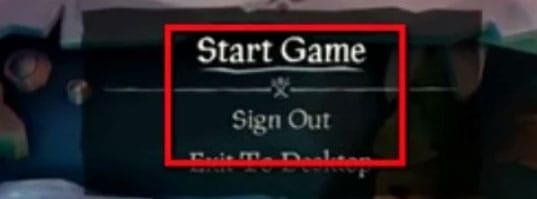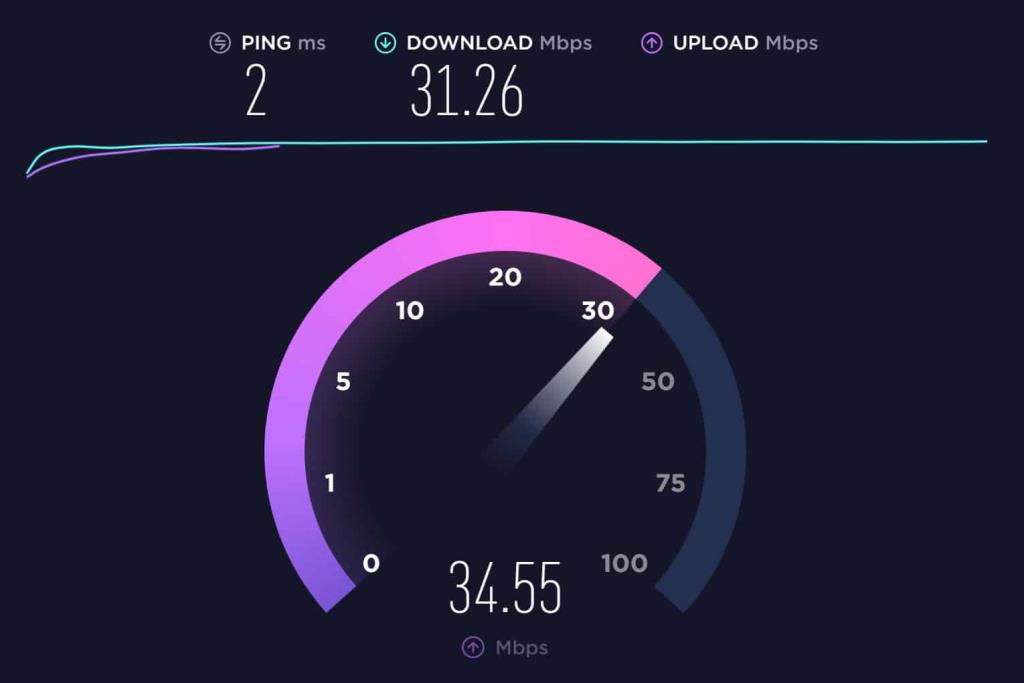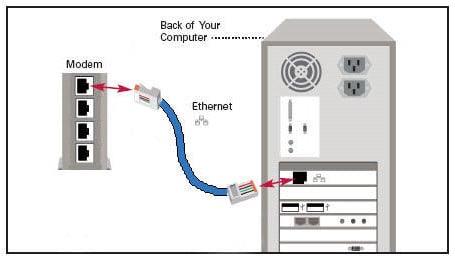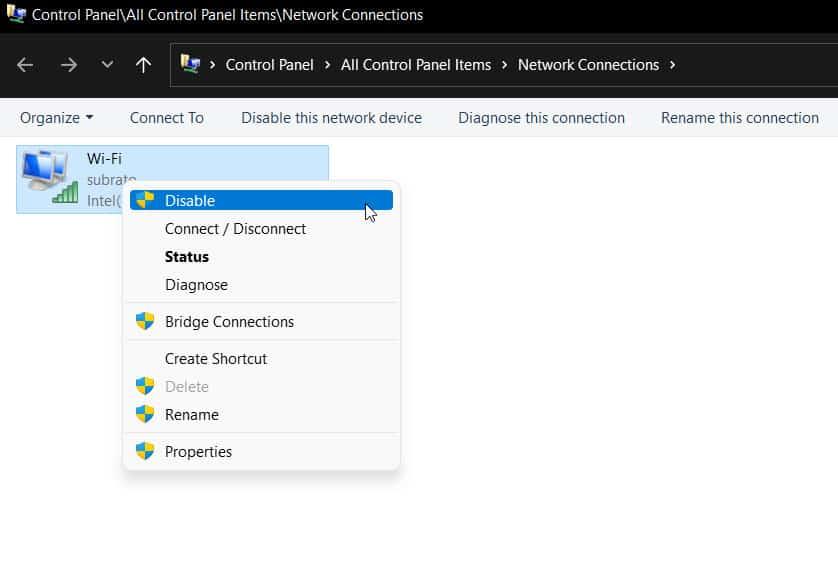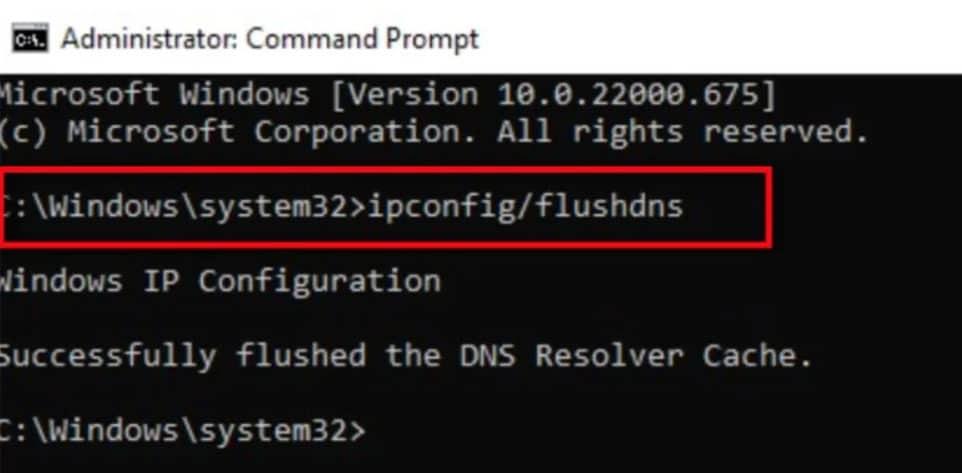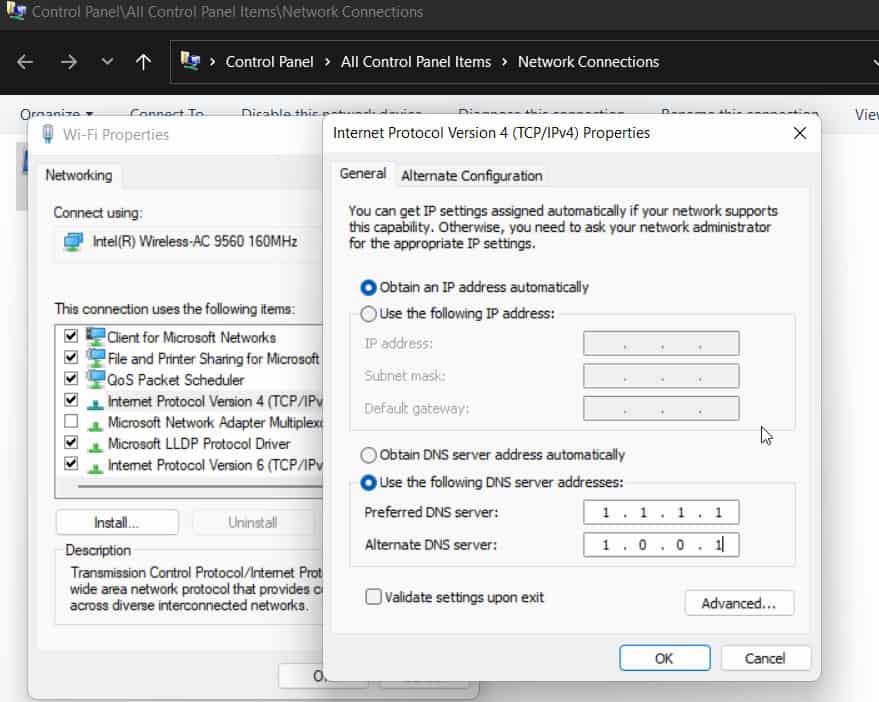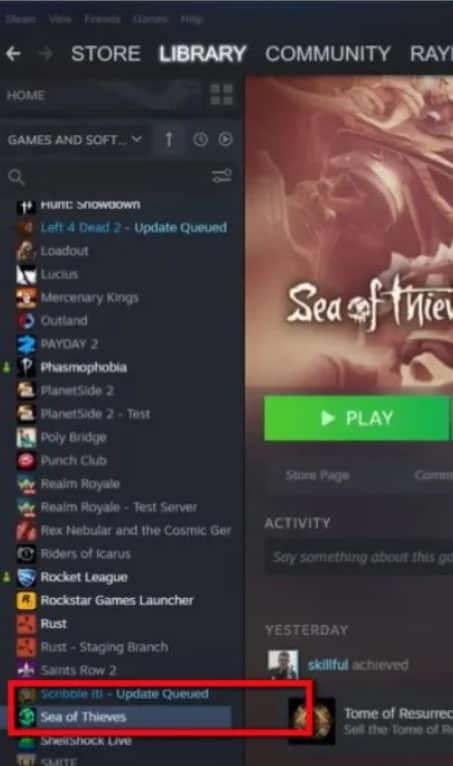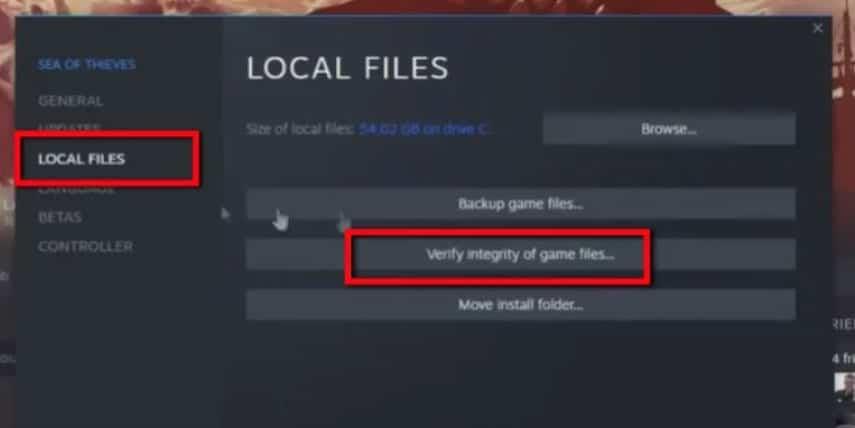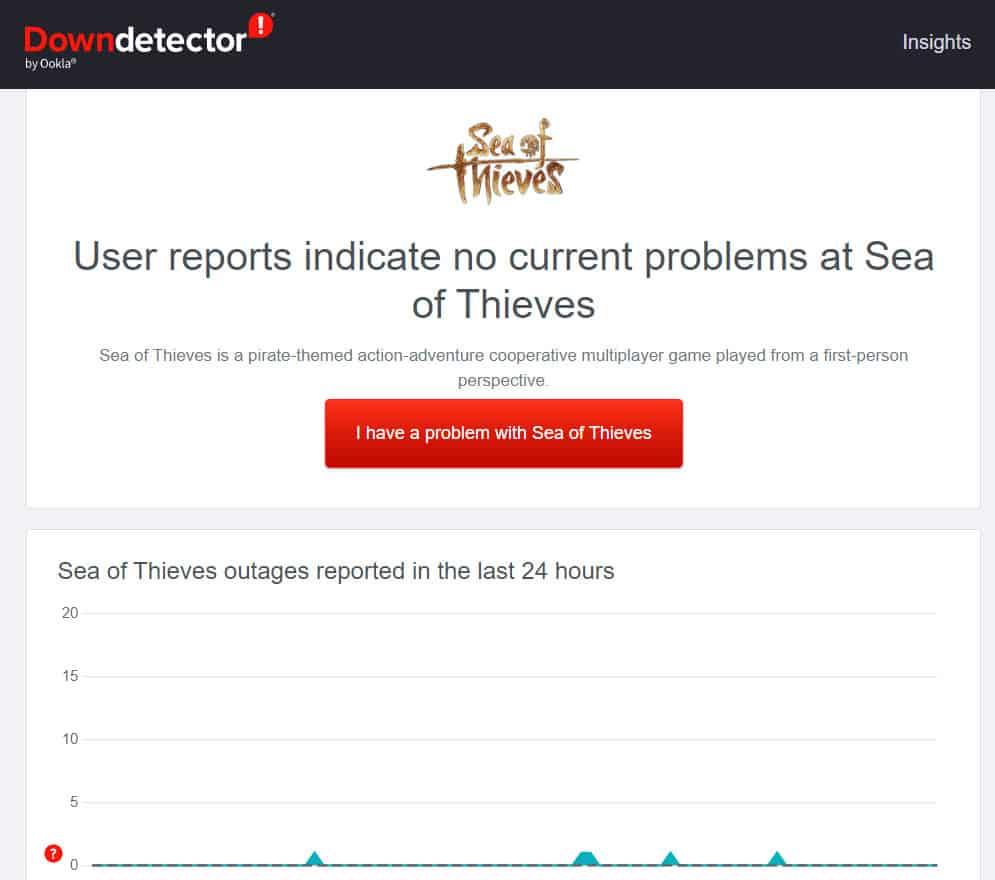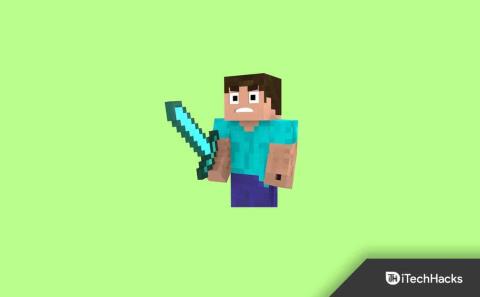Khi Dịch vụ Sea of Thieves tạm thời không khả dụng, lỗi sẽ xảy ra; máy chủ của trò chơi thường gây ra chúng. Máy chủ bị sập hoặc kết nối mạng không tốt khiến người dùng không thể bắt đầu trò chơi / Đây là lỗi phổ biến trong Sea of Thieves và trong một số trường hợp, nó xảy ra khi hệ thống của bạn không thể giao tiếp chính xác với máy chủ trò chơi.
Đôi khi, lỗi này xảy ra khi tường lửa của bạn đang chặn quyền truy cập vào trò chơi hoặc nếu bạn có máy chủ proxy. Vì vậy, đó là tất cả những lý do tại sao các dịch vụ Sea of Thieves tạm thời không khả dụng xảy ra lỗi và đã đến lúc để sửa chữa. Vì vậy, hãy bắt đầu với chúng.
Nội dung:
Dịch vụ sửa chữa Sea of Thieves tạm thời không khả dụng
Có nhiều bản sửa lỗi khác nhau bằng cách sử dụng mà bạn có thể giải quyết lỗi dịch vụ Sea of Thieves tạm thời không khả dụng. Vì vậy, trong trường hợp bạn cũng đang gặp phải sự cố này, hãy nhớ đọc hướng dẫn này cho đến cuối và kiểm tra xem các bản sửa lỗi này có giúp bạn không:
Khởi động lại hệ thống
Ban đầu, khởi động lại hệ thống của bạn là một ý tưởng hay để giải quyết sự cố tạm thời không khả dụng của các dịch vụ Sea of Thieves. Điều này là do có nhiều khả năng hệ thống của bạn có thể có một số tệp bộ nhớ cache bị hỏng do nó không hoạt động bình thường.

Do đó, để loại bỏ các tệp bộ nhớ cache bị hỏng này, khởi động lại hệ thống của bạn sẽ là lựa chọn phù hợp. Vì vậy, hãy khởi động lại thiết bị của bạn và kiểm tra xem nó có hữu ích không.
Đăng nhập / đăng xuất khỏi trò chơi
Thường có sự cố giao tiếp giữa trò chơi Xbox và tài khoản của bạn gây ra lỗi Sea of Thieves Services tạm thời không khả dụng . Không cần phải lo lắng về lỗi này vì nó chỉ là lỗi tạm thời. Đây là cách bạn có thể sửa chữa nó;
- Khởi chạy Sea Thieves từ Steam.
- Nhấp vào tùy chọn đăng xuất . Tiếp theo, nhấp vào bắt đầu trò chơi .
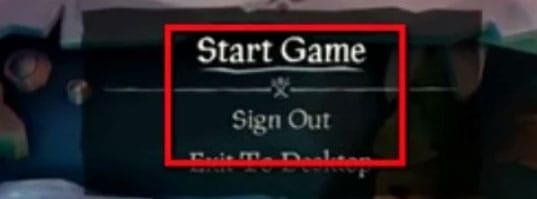
- Bạn sẽ thấy một hộp thoại xác thực của Microsoft. Nhập thông tin đăng nhập và đăng nhập.
- Bạn sẽ được đưa đến tài khoản Xbox của mình. Chọn Let's Go từ menu.
- Nó sẽ tự động đưa bạn trở lại trò chơi. Bây giờ bạn có thể chơi trò chơi mà không gặp bất kỳ sự cố nào.
Kiểm tra kết nối Internet của bạn
Kết nối internet hoạt động rất quan trọng khi bạn chơi trò chơi dựa trên máy chủ trên thiết bị của mình như Sea of Thieves. Do đó, điều quan trọng là phải kiểm tra xem kết nối mạng mà thiết bị của bạn được kết nối có hoạt động chính xác hay không.
Để kiểm tra tốc độ kết nối, bạn phải di chuột đến Speedtest.net và kiểm tra tốc độ kết nối internet của mình. Trong khi đó, giả sử nếu bạn thấy rằng mạng của mình không thành công trong lần kiểm tra đó, thì rất có thể trong khu vực của bạn, Internet có thể bị ngắt.
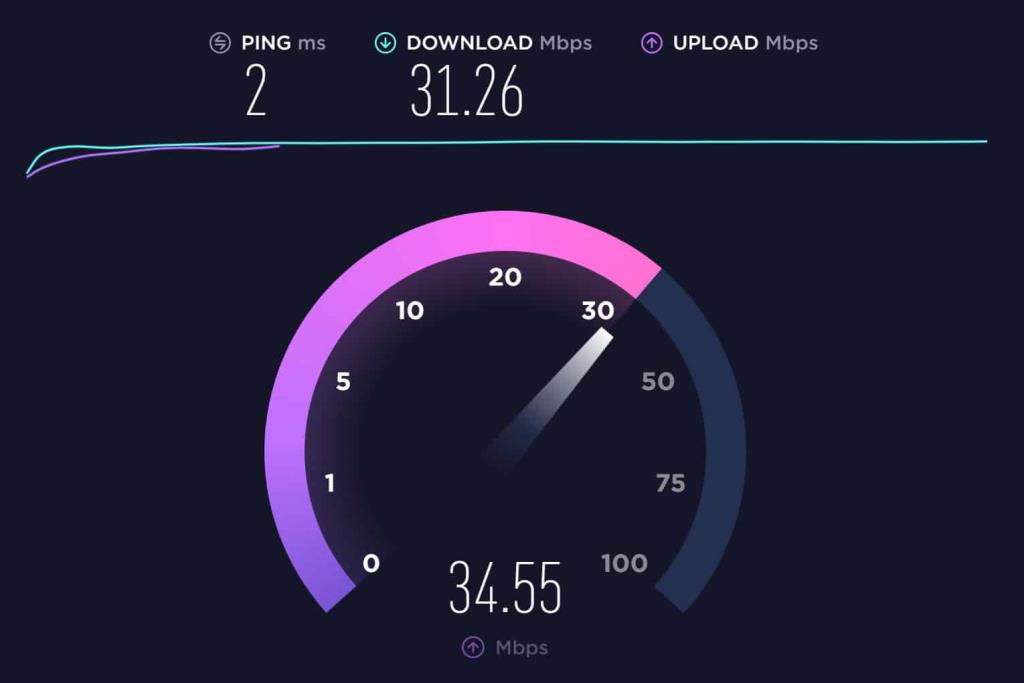
Vì vậy, trong tình huống này, bạn phải liên hệ với ISP của mình và yêu cầu họ sửa nó. Tuy nhiên, ngay sau khi sự cố mạng cho khu vực của bạn được giải quyết, lỗi Sea of Thieves Services tạm thời không khả dụng sẽ tự động được giải quyết.
Thử cáp Ethernet
Bạn có thể thử sử dụng Cáp Ethernet nếu vẫn gặp sự cố. Nó là cần thiết để có một băng thông tốt hơn cho các trò chơi PC. Bạn có thể gặp sự cố kết nối khi chơi trò chơi qua kết nối WiFi. Cáp Ethernet là giải pháp lý tưởng trong trường hợp này. Tốc độ và độ ổn định của công nghệ này tốt hơn.
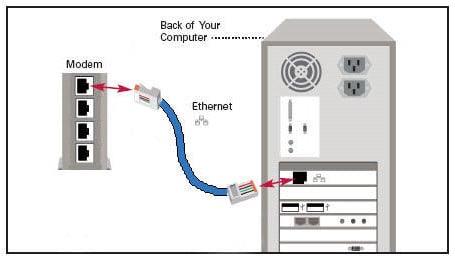
Trò chơi hiện có thể được khởi chạy dễ dàng và nếu bạn nhận thấy rằng các dịch vụ của Sea of Thieves tạm thời không khả dụng, lỗi sẽ tự động được giải quyết. Vì vậy, nếu có thể, bạn phải thử sử dụng cáp Ethernet trên thiết bị của mình và kiểm tra xem nó có hữu ích hay không.
Bật / Tắt bộ định tuyến
Nếu dịch vụ internet chậm hoặc không khả dụng, các dịch vụ Sea of Thieve sẽ tạm thời không hoạt động. Có thể thay đổi / đặt lại địa chỉ IP bằng cách sử dụng các bước dưới đây. Ngoài ra, bạn có thể chuyển sang VPN hoặc thay đổi vị trí máy chủ. Vì vậy, hãy kiểm tra các bước cần thiết cho việc này:
- Ban đầu, bạn phải mở hộp Run và tìm kiếm ncpa.cpl .
- Để tắt bộ điều hợp mạng của bạn , hãy nhấp chuột phải vào nó và chọn Tắt . Sau đó, chọn Bật bằng cách nhấp chuột phải một lần nữa.
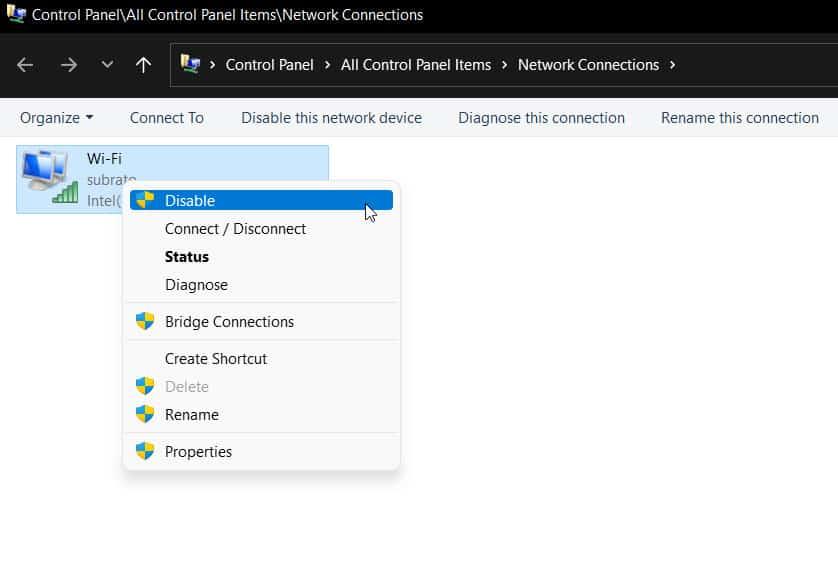
Xóa DNS
Trên một số máy tính, DNS có thể gây ra sự cố khi chơi trò chơi Sea Thieves. Trò chơi không có kết nối internet. Tuy nhiên, bạn có thể xóa DNS, thao tác này sẽ thiết lập lại mạng trên máy tính của bạn.
Cũng có thể hữu ích nếu xóa DNS để xóa các địa chỉ lỗi thời hoặc không hợp lệ. Ngoài ra, hệ thống của bạn sẽ không bị ảnh hưởng theo bất kỳ cách nào bởi điều này. Sử dụng các bước này, việc xóa DNS sẽ dễ dàng hơn nhiều;
- Nhấn nút Start và gõ Command Prompt .
- Chạy dấu nhắc lệnh với tư cách quản trị viên bằng cách nhấp chuột phải vào ứng dụng và chọn Chạy với tư cách quản trị viên .
- Nhấn phím Enter sau khi nhập lệnh sau.
ipconfig / flushdns
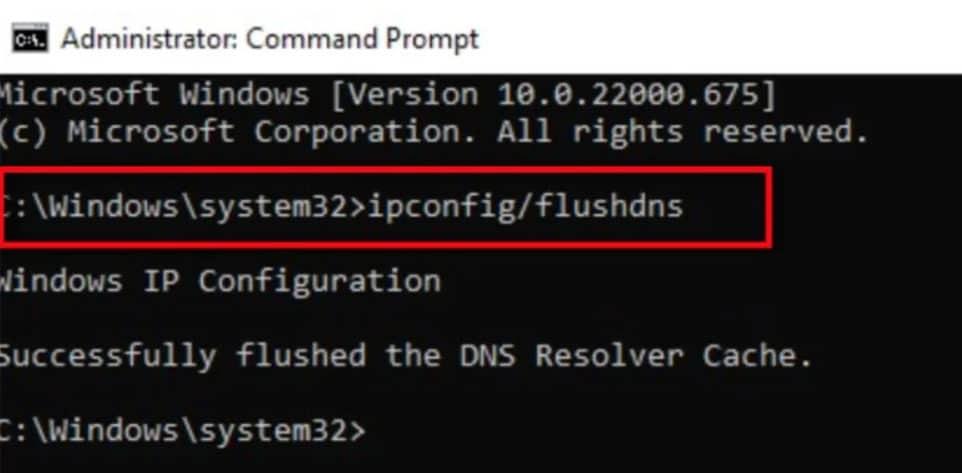
Sử dụng Google DNS
Có khả năng thiết bị của bạn có thể được kết nối với kết nối WiFi công cộng, do đó trò chơi của bạn không thể truy cập vào máy chủ. Vì vậy, bạn phải kiểm tra xem thiết bị của mình có được kết nối với kết nối WiFi công cộng hay không. Tuy nhiên, nếu đúng như vậy thì bạn phải thử thay đổi bản ghi DNS trên thiết bị của mình thành Google DNS. Vì vậy, trong trường hợp bạn không biết cách thực hiện, các bước sau sẽ giúp bạn:
- Mở Cài đặt bằng cách nhấn Windows + I
- Điều hướng đến Mạng & Internet .
- Chọn Cài đặt nâng cao mạng > Tùy chọn Bộ điều hợp mạng khác .
- Chuyển đến menu Thuộc tính bằng cách nhấp chuột phải vào kết nối internet của bạn.
- Nhấp vào Giao thức Internet Phiên bản 4 và chọn Thuộc tính .
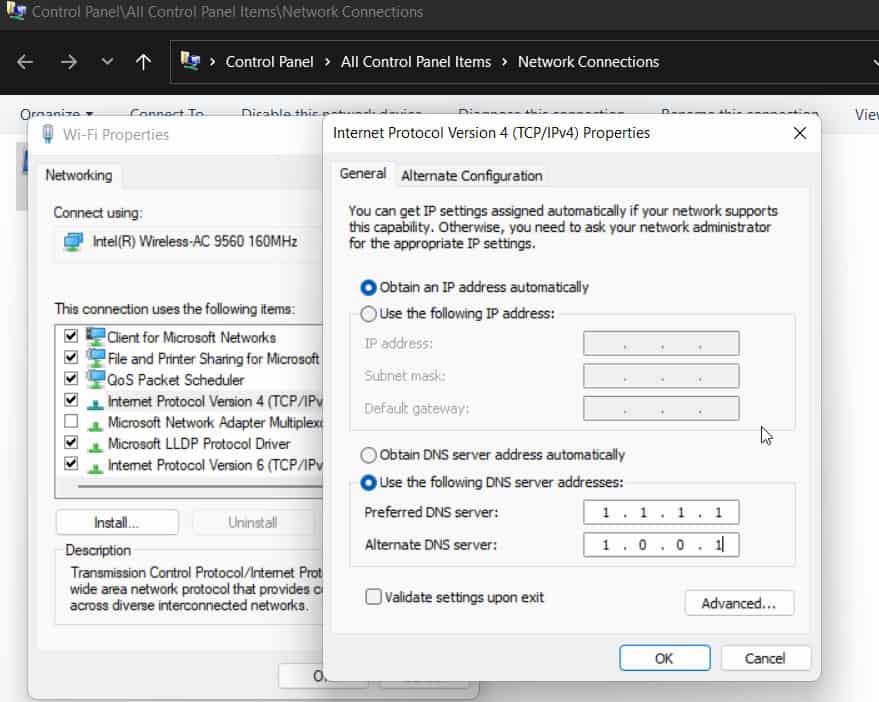
- Chọn mục có nội dung Sử dụng các máy chủ DNS sau.
- Bạn cần nhập hai địa chỉ, như trong hình.
- Sau đó nhấp vào OK và lặp lại quá trình cho IPV6 .
Đặt lại bộ định tuyến
Có khả năng bộ định tuyến của bạn có thể có một số tệp bộ nhớ cache do nó hoạt động không tốt. Đây là lý do chính khiến thiết bị của bạn không nhận được kết nối Internet thích hợp.
Vì vậy, bạn phải đảm bảo rằng bộ định tuyến của bạn đang hoạt động tốt hay không. Tuy nhiên, để làm như vậy, chúng tôi khuyên bạn nên thử đặt lại bộ định tuyến và để làm như vậy, bạn phải làm theo các bước sau:
- Ban đầu, hãy tắt nút nguồn của bộ định tuyến.
- Sau đó, cắm tất cả các cáp khỏi bộ định tuyến của bạn.
- Bây giờ, hãy nhìn vào mặt sau của bộ định tuyến của bạn; sẽ có một nút bên trong một lỗ. Vì vậy, hãy dùng ghim và nhấn nút đó trong khoảng 20 - 30 giây.
- Sau đó, nhả nút và kết nối tất cả các cáp.
- Cuối cùng, bật nút nguồn và đợi cho đến khi nó bắt đầu hoạt động bình thường. Sau đó, kết nối lại PC của bạn với mạng và chạy trò chơi để kiểm tra xem lỗi Sea of Thieves Services có được giải quyết hay không.
Xác minh tệp trò chơi
Có khả năng phần mềm của bên thứ ba hoặc kết nối internet kém có thể khiến hệ thống của bạn gặp sự cố hoặc bạn có thể mất một số tệp khi tải xuống trò chơi. Theo cách tương tự, các bản cập nhật không được cài đặt chính xác.
Trong trường hợp này, lỗi xảy ra. Có thể giải quyết vấn đề nhanh chóng bằng cách xác minh tính toàn vẹn của trò chơi. Bạn có thể kiểm tra tính toàn vẹn của các tệp trong trò chơi bằng cách làm theo các bước sau:
- Nhấp chuột phải vào biểu tượng Sea of Thieves trong ứng dụng Steam.
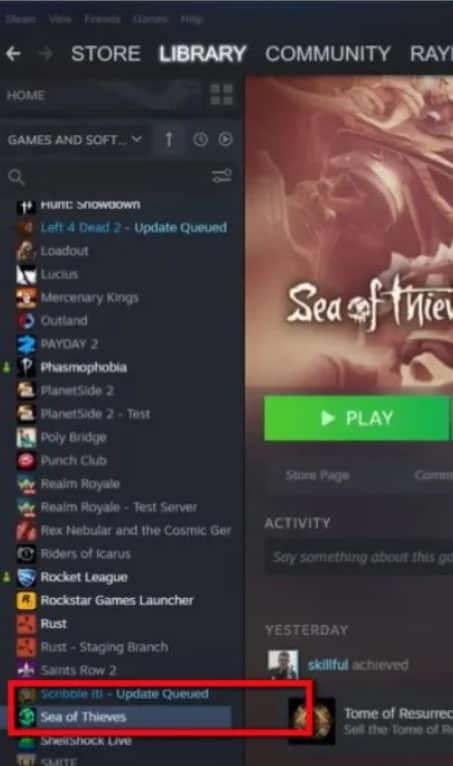
- Đi tới thuộc tính và nhấp vào Tệp cục bộ .
- Nhấp vào Xác minh tính toàn vẹn của trò chơi . Bây giờ, hãy đợi cho đến khi tệp Sea of Thieves được sửa.
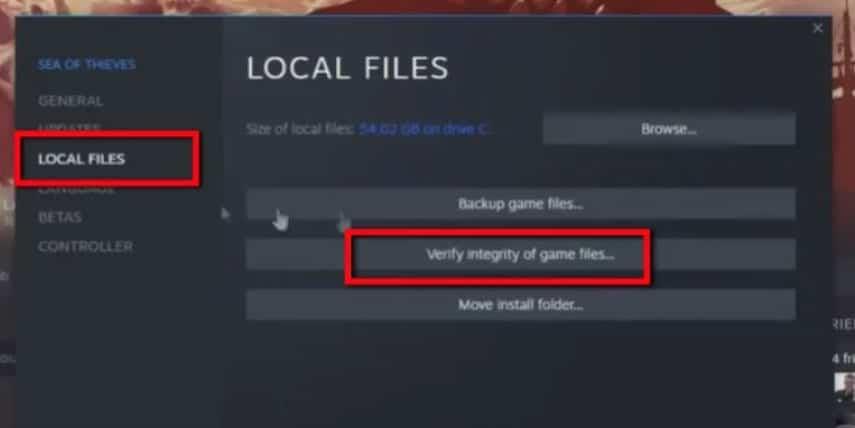
- Kiểm tra xem sự cố đã được khắc phục chưa bằng cách bắt đầu lại trò chơi.
Tắt giới hạn FPS
Bạn đã bật giới hạn FPS trên PC chơi game Windows của mình chưa? Nếu vậy, bạn phải thử tắt giới hạn FPS trên thiết bị của mình. Điều này là do tất cả chúng ta đều biết rằng Sea of Thieves là một trò chơi ngốn tài nguyên và cần một chiếc PC mạnh mẽ.
Tuy nhiên, nếu bạn bật giới hạn FPS, bạn của tôi, đó có thể là lý do tại sao bạn gặp lỗi Sea of Thieves Services là lỗi Tạm thời không khả dụng. Do đó, bạn phải thử tắt tính năng này trên PC chơi game của mình và kiểm tra xem nó có hữu ích hay không.
Kiểm tra Máy chủ Trò chơi
Bạn đã kiểm tra xem máy chủ Sea of Thieves có hoạt động hay không? Chà, có khả năng thiết bị của bạn gặp khó khăn khi kết nối với máy chủ trò chơi chỉ vì máy chủ không hoạt động.
Vì vậy, chúng tôi khuyên bạn nên kiểm tra xem máy chủ Sea of Thieves có đang hoạt động hay không và để làm như vậy, hãy truy cập DownDetector / Sea of Thieves . Có khả năng một số người dùng khác trên toàn thế giới đang báo cáo tương tự trên DownDetector. Vì vậy, bạn sẽ dễ dàng xác định xem nó có đang xảy ra từ phía cuối máy chủ hay không.
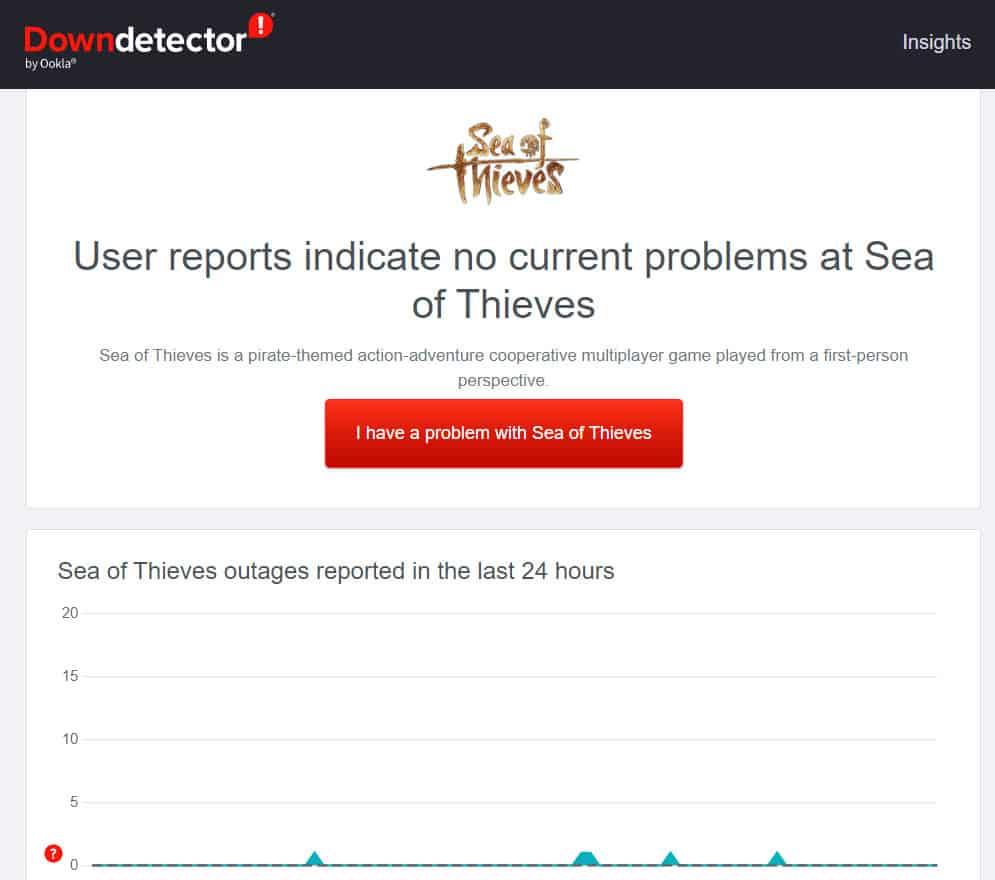
Cài đặt lại The Sea of Thieves
Chúng tôi rất tiếc nếu bạn vẫn gặp phải lỗi dịch vụ Sea of Thieves tạm thời không khả dụng, ngay cả sau khi thực hiện các bản sửa lỗi nêu trên. Tuy nhiên, như khuyến nghị cuối cùng của chúng tôi, bạn phải thử cài đặt lại trò chơi trên thiết bị của mình.
Điều này chắc chắn sẽ giúp bạn giải quyết sự cố của máy chủ, vì có thể bạn đang gặp phải loại lỗi này chỉ vì một số tệp trò chơi của bạn có thể bị thiếu. Vì vậy, làm điều này sẽ tạo lại mọi thứ cần thiết để chạy trò chơi đúng cách.
Từ Bàn của Tác giả
Vì vậy, đó là cách sửa lỗi dịch vụ Sea of Thieves là một lỗi tạm thời không khả dụng. Chúng tôi hy vọng rằng bạn thấy hướng dẫn này hữu ích. Tuy nhiên, trong trường hợp bạn có bất kỳ nghi ngờ nào về chủ đề này, hãy bình luận bên dưới và cho chúng tôi biết.
CŨNG ĐỌC: